Opomba: Privzete pisave ni mogoče spremeniti v celotnem delovnem zvezku v Excel za splet, lahko pa spremenite slog in velikost pisave za delovni list.
Ko vnašate podatke na delovni list, Excel samodejno uporabi slog pisave Calibri v size11, če pa imate raje drugačen slog ali velikost pisave, lahko to naredite tako:
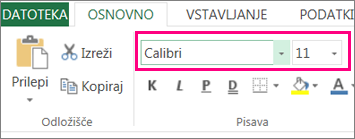
-
Izberite celico ali obseg celic, ki ima besedilo ali številko, ki jo želite oblikovati.
-
Kliknite puščico ob možnosti Pisava in izberite drugo pisavo.
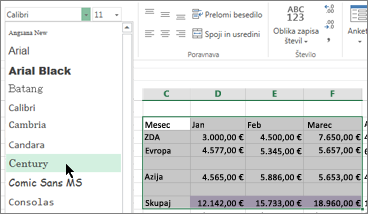
-
Če želite spremeniti velikost pisave, kliknite puščico ob privzeti velikosti pisave in izberite želeno velikost.
V spodnjem primeru smo spremenili slog pisave v stoletje in velikost na 9.
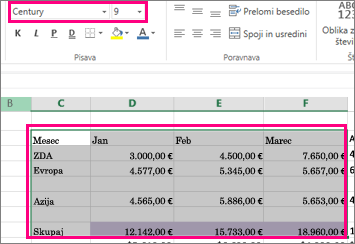
Namig: Podatki, dodani v celice zunaj na novo oblikovanega obsega celic, bodo prikazani v privzetem slogu in velikosti, zato boste morali ponoviti zgornje korake, da jih oblikujete. Izberete lahko tudi prazne celice in uporabite oblikovanje, preden vnesete podatke.
Spremenite lahko tudi način, kako je besedilo postavljeno v celico.










